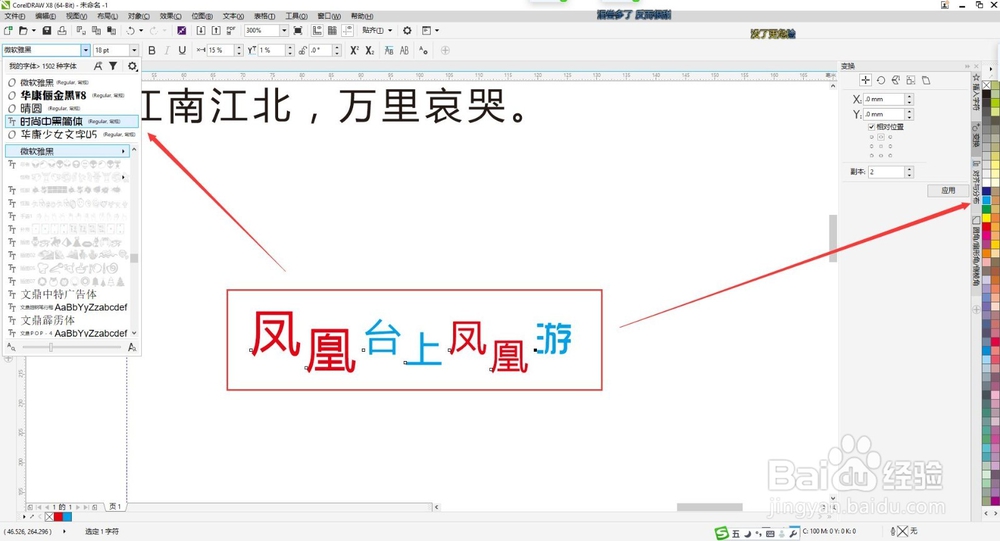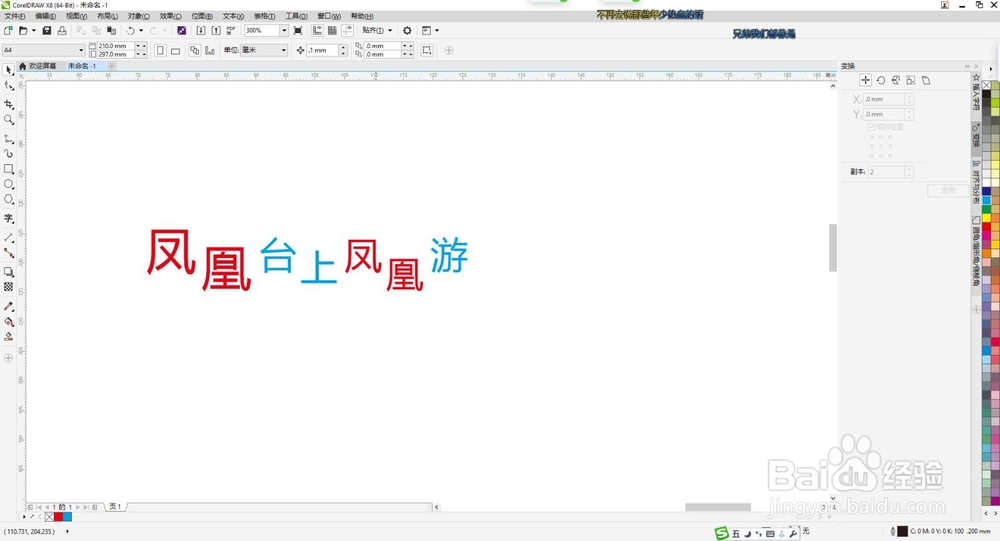1、打开软件,输入你想要的文字,可以看到不那么美观,首行缩进2字符也没有对齐。
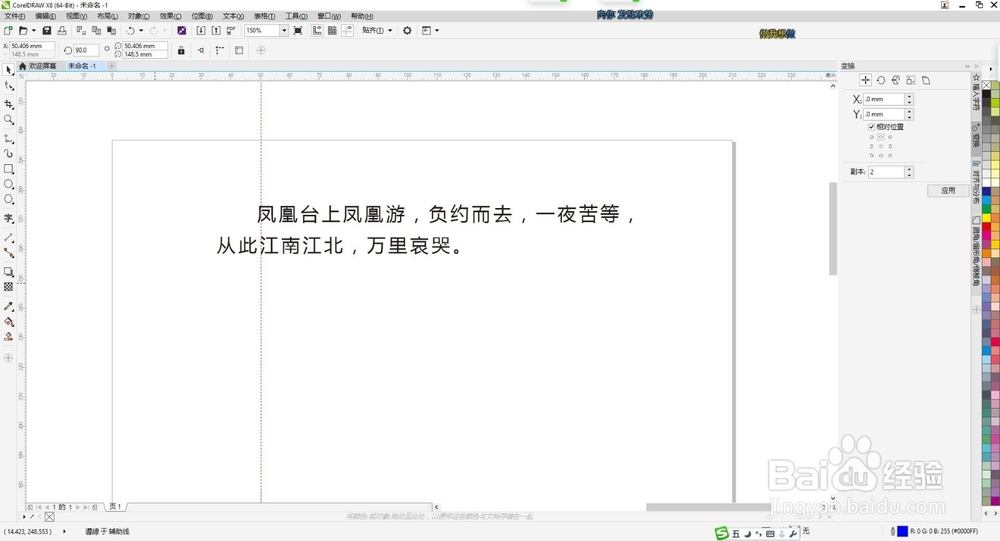
2、这时可以用形状工具,选择首行一整排,可以看到被选中的文字下面的空心小框框变成实心小框框了。
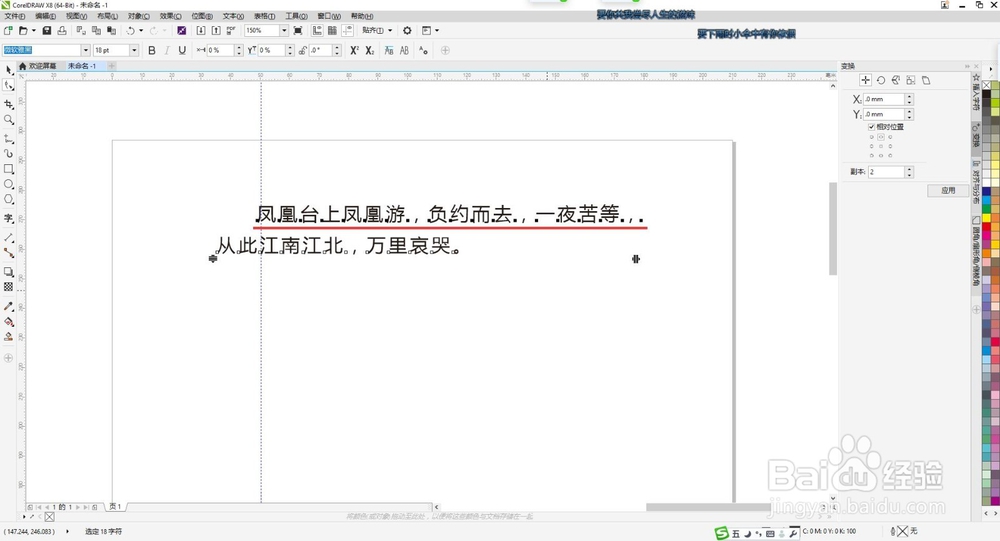
3、用鼠标左键选择其中一个字符实心小框框即可整体拖动选中的字符,我这里是选择后整体向右拖动了一点点,对齐了第二行的第三个字符。

4、也可以选中期中2个字符,改变其大小和颜色,这里选择了凤凰2个字,选中后可以调整属性栏参数对字符进行调整,这里调整了字体大小和颜色。

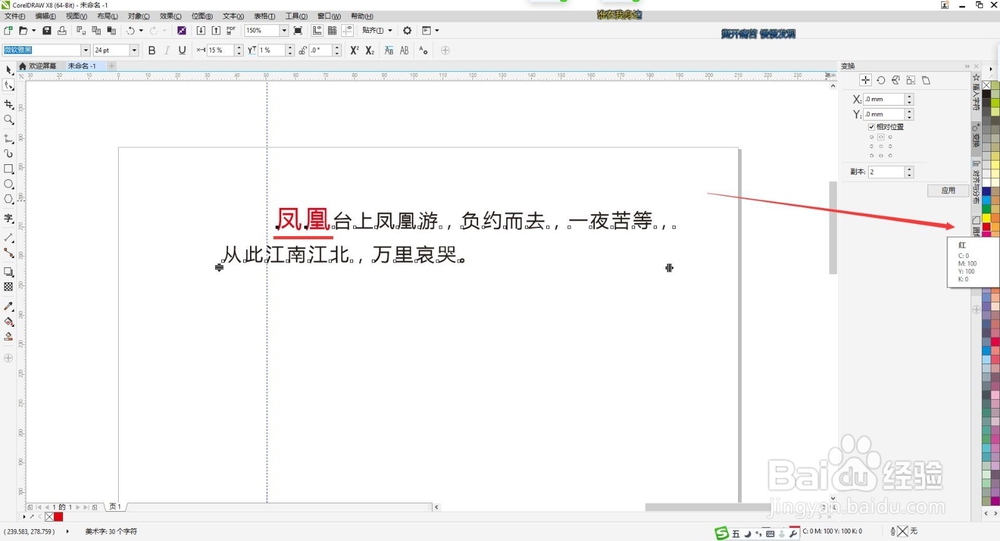
5、用上面的方法调整字符的位置、颜色、大小、字体,可以做出如下效果。大家可以试一下。